在 Windows 中,我們若想要檢視隱藏檔,必須到檔案總管的「資料夾選項」中去設定。(下圖是以 Windows 7 為例)
但這樣的方式非常不方便,如果您在檔案總管中常常需要顯示或隱藏 "隱藏檔",Jackbin 在這裡提供兩個不錯的小工具,這兩個小工具都可以在滑鼠右鍵的快顯功能表中顯示一個 "隱藏檔" 顯示或隱藏的項目,讓您可以快速顯示或隱藏 "隱藏檔"。
(1) HiddenToggle
HiddenToggle 的安裝方式很簡單,先將下載回來的檔案解壓縮到任意資料夾,然後用滑鼠左鍵點兩下資料夾中的 install.bat 即可。


當您想顯示或隱藏 "隱藏檔" 時,只要在檔案總管空白處按滑鼠右鍵選「Hidden Files Toggle」就可以。
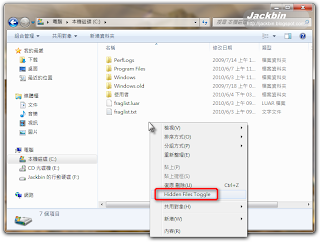

若想移除 HiddenToggle,如果您有正在編輯的文件請先儲存並關閉它們 (因為移除時會重新啟動 explorer shell),然後用滑鼠左鍵點兩下之前解壓縮目錄中的 uninstall.bat,在命令提示字元視窗中按任意鍵就會自動將 HiddenToggle 自快顯功能表中移除。


(2) Shell Tools
Shell Tools 的安裝與用法也很簡單,首先先安裝好 Shell Tools,然後在桌面左下角開啟「開始功能表」,點擊「Shell Tools options」。

在「FolderBackground (Show hidden files, show file extensions) shell extension」項目下方勾選「Enable」。

當您想顯示或隱藏 "隱藏檔" 時,只要在檔案總管空白處按滑鼠右鍵選「Show hidden files」就可以。(※ 勾選或取消勾選「Show hidden files」後,在 Windows 7 中可能需要按 F5 重整一下才會顯示)



5 意見:
好像都不支援64位元...
謝謝,疏忽沒注意到,我已附加上系統需求~
我都是用 StExBar,提供給您參考
http://tools.tortoisesvn.net/StExBar
謝謝您提供的資訊~ ^^
張貼留言